手机设置怎么加密 手机程序加密锁设置教程
日期: 来源:龙城安卓网
在日常生活中,手机已经成为我们不可或缺的重要工具,里面存储着大量的个人隐私和重要信息,为了保护手机数据的安全,我们可以通过设置手机加密和添加程序加密锁来加强手机安全性。下面将介绍手机设置怎么加密以及手机程序加密锁设置的详细教程。通过这些简单的操作,我们可以有效地保护手机中的隐私信息,避免泄露和被盗取的风险。让我们一起来学习如何加强手机的安全性,保护个人隐私吧!
手机程序加密锁设置教程
具体步骤:
1.首先在手机桌面上,找到:设置,点击进入。
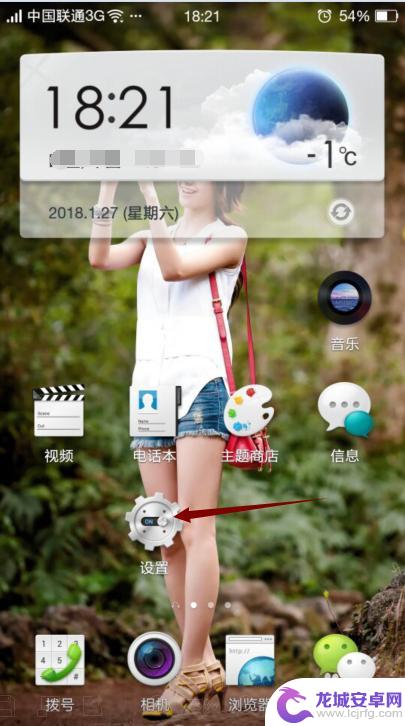
2.在:账户与安全选项中,找到:安全与隐私,点击进入。
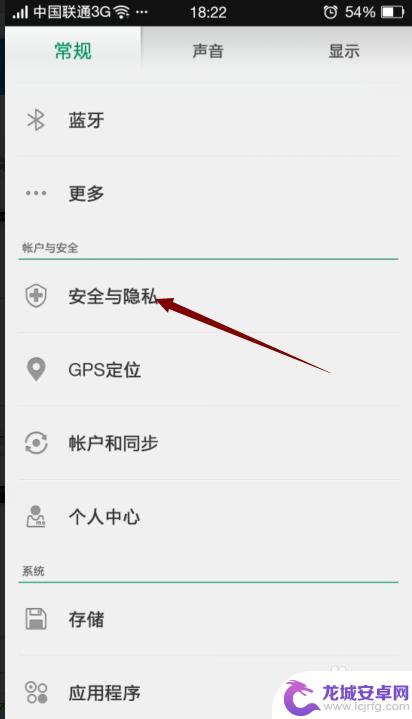
3.然后点击:程序加密,如图所示。
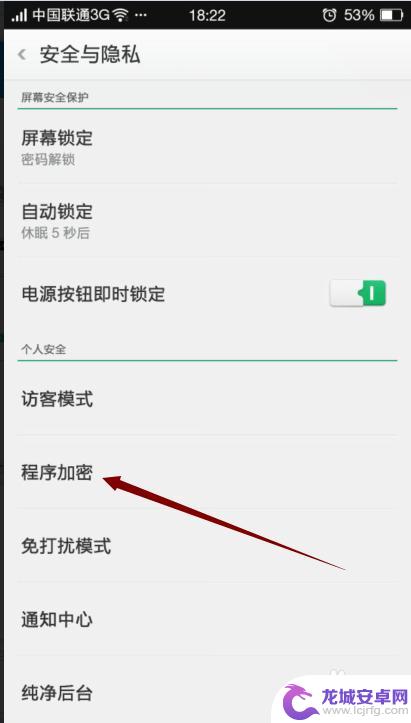
4.在程序加密页面,点击尾部的滑块,开通程序加密。
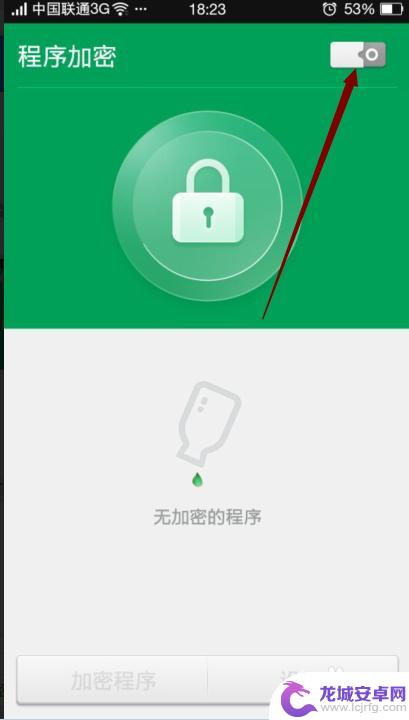
5.然后提示选择加密的方式,如下图所示。
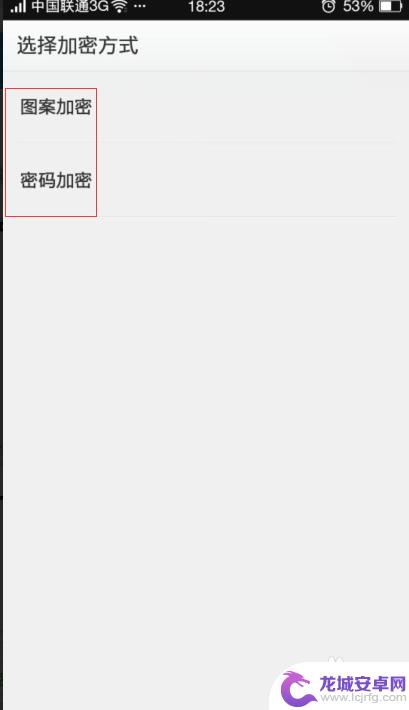
6.我们点击:图案加密,输入图案两次,点击确定。
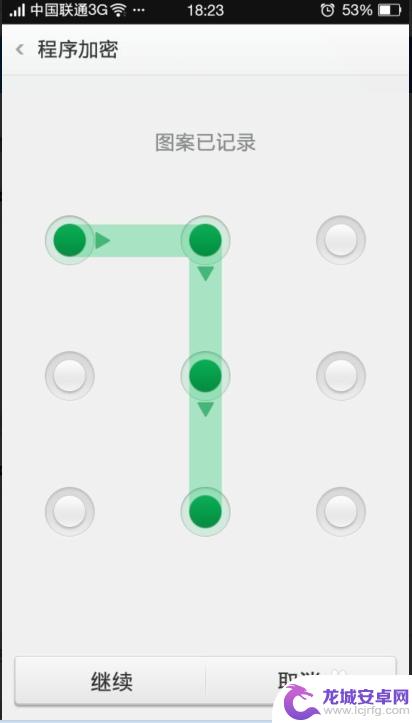
7.接着添加需要加密的程序,即可完程序的加密。下次打开程序需要输入图案密码。
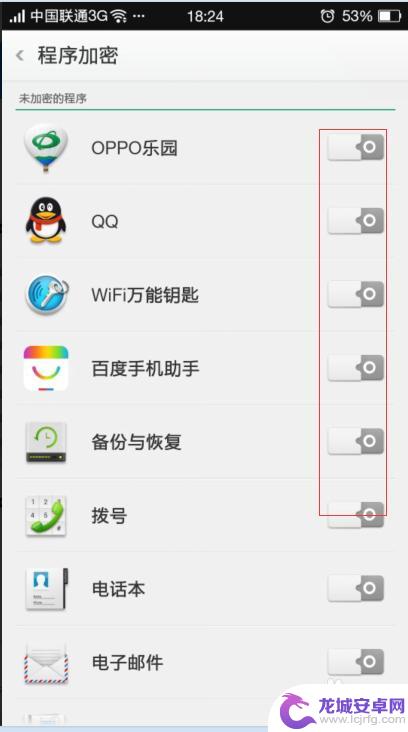
以上是手机设置加密的全部内容,如果你也遇到了同样的情况,建议参照小编提供的方法进行处理,希望对大家有所帮助。












